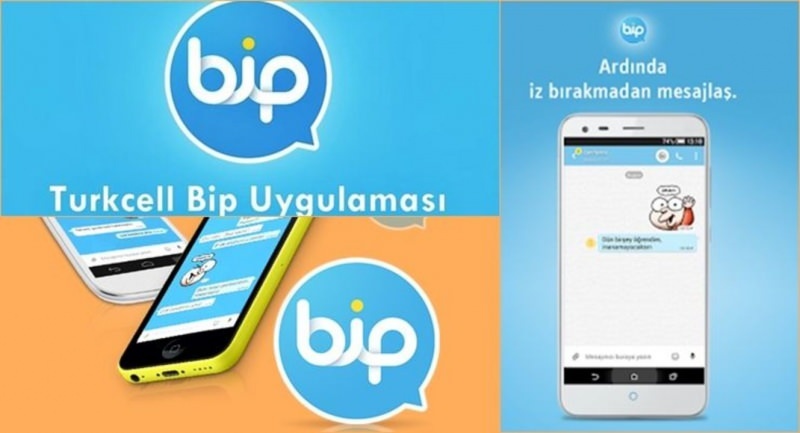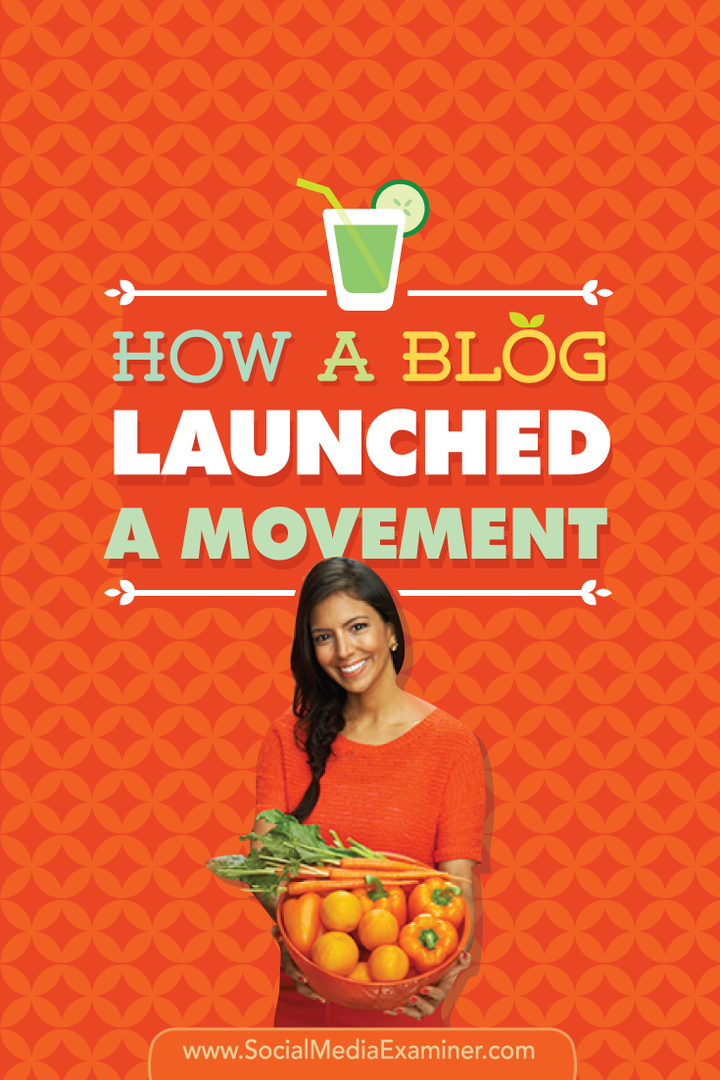Comment lire un diaporama de photos dans Windows 10 à partir de l'Explorateur de fichiers
Microsoft Windows 10 / / March 19, 2020
Dernière mise à jour le

Bien que ce ne soit pas la même chose que les versions précédentes, dans Windows 10, vous pouvez toujours lire un diaporama d'images à partir de l'Explorateur de fichiers. Voici comment.
Dans les versions précédentes de Windows, à partir de Millenium Edition, ou Windows ME pour ceux d'entre vous trop jeunes pour se souvenir de cette débâcle, vous pouvez lire un diaporama de vos photos dans le dossier Mes images. Avec Windows 10, les choses ont un peu changé, mais vous pouvez toujours lire un diaporama d'images depuis l'Explorateur de fichiers. Voici un aperçu de la façon de choisir les images que vous souhaitez et lancez le diaporama via l'interface du ruban mise à jour.
Lire un diaporama d'images dans Windows 10
Pour démarrer facilement un diaporama de toutes les images d'un dossier, ouvrez le dossier contenant les images souhaitées, puis sélectionnez la première image dans le dossier. Une nouvelle section jaune appelée Outils d'image apparaîtra dans le ruban au-dessus de l'onglet Gérer; Clique dessus.
Là, vous verrez de nouvelles options et dans la section Affichage. Cliquer sur Diaporama pour commencer un diaporama de toutes les images du dossier. Notez que si vous ne sélectionnez aucune des images du dossier, vous ne pourrez pas démarrer un diaporama.
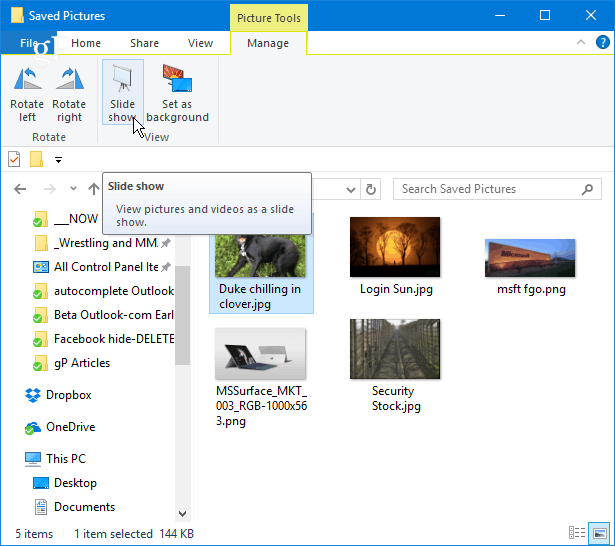
Vous pouvez également démarrer un diaporama avec uniquement les images spécifiques dans un dossier que vous souhaitez utiliser. Pour sélectionner les images dans le dossier souhaité, maintenez la touche Ctrl ou Décalage sur votre clavier pour sélectionner les images que vous souhaitez utiliser. Cela vous donnera la même chose Outils d'image dans l'onglet Gérer avec l'option de démarrer un diaporama.
Une fois que vous avez démarré le diaporama, vous pouvez cliquer avec le bouton droit sur l'une des images affichées et contrôler la lecture, modifier la vitesse ou quitter le diaporama.
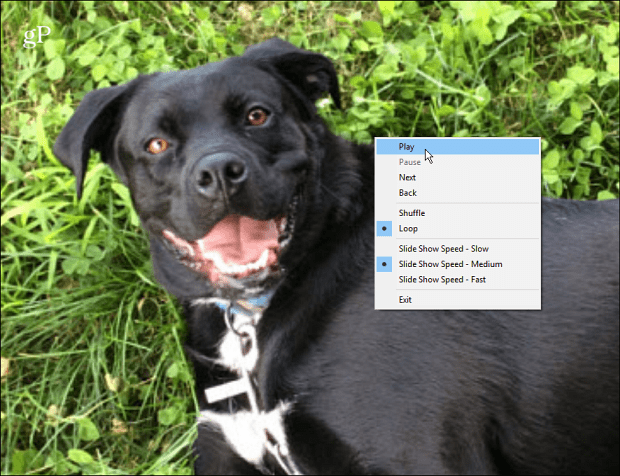
N'oubliez pas que cela n'affichera que les images statiques dans l'Explorateur de fichiers. Si vous voulez des outils plus sophistiqués, consultez le intégré Application Photos ou la prochaine fonctionnalité de Windows 10, Story Remix, qui vous permettra également de modifier et de combiner des images et des fichiers vidéo. Ou, vous pouvez toujours utiliser une application tierce comme IrfanView qui offre également des options de diaporama plus personnalisables.
Utilisez-vous l'option Diaporama dans l'Explorateur de fichiers de Windows 10 ou préférez-vous une application tierce? Laissez un commentaire ci-dessous et dites-nous comment vous aimez afficher des images sur votre PC.